Ansichten und Filter
LISTENANSICHTEN ANPASSEN
LISTENANSICHT AUSWÄHLEN
1. Klicken Sie auf die Schaltfläche "Listenansicht"![]() in der oberen rechten Ecke Ihrer Liste und wählen Sie eine Listenansicht
in der oberen rechten Ecke Ihrer Liste und wählen Sie eine Listenansicht
SPALTEN ZUR LISTE HINZUFÜGEN
1. Klicken Sie auf die Schaltfläche "ANSICHT"![]() in der oberen rechten Ecke Ihrer Liste und klicken Sie auf "SPALTENAUSWAHL". (screenshot 1)
in der oberen rechten Ecke Ihrer Liste und klicken Sie auf "SPALTENAUSWAHL". (screenshot 1)
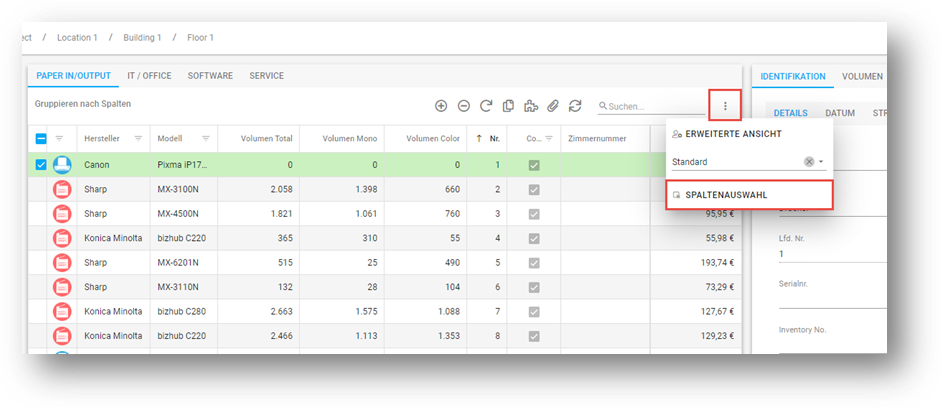
screenshot 1
2. Wählen Sie die Spalte aus, die Sie Ihrer Liste hinzufügen möchten, und ziehen Sie diese per Drag & Drop in die Kopfzeile Ihrer Liste (screenshot 2)
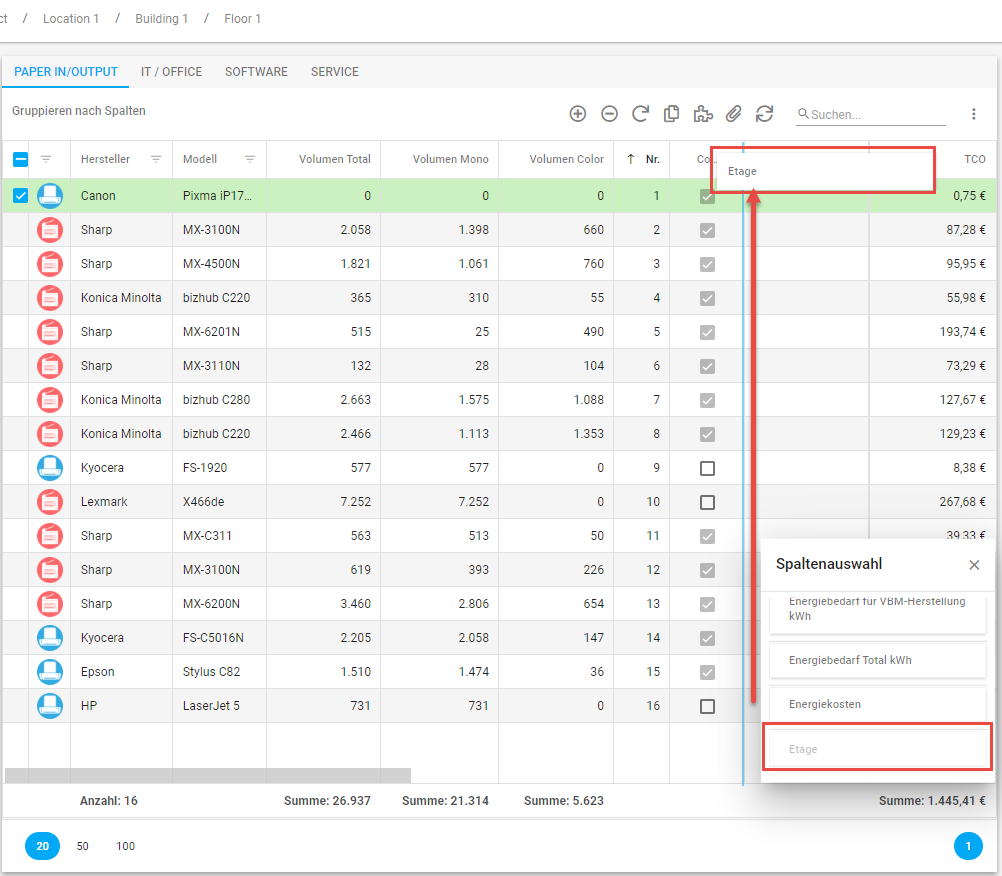
screenshot 2
3. Wenn Sie mit Ihren Anpassungen fertig sind, klicken Sie auf die Schaltfläche "Listenansicht", dann auf den Pfeil und wählen Sie Speichern. Benennen Sie die Listenansicht im sich öffnenden Dialog um und klicken Sie auf "OK". (screenshot 3+4)
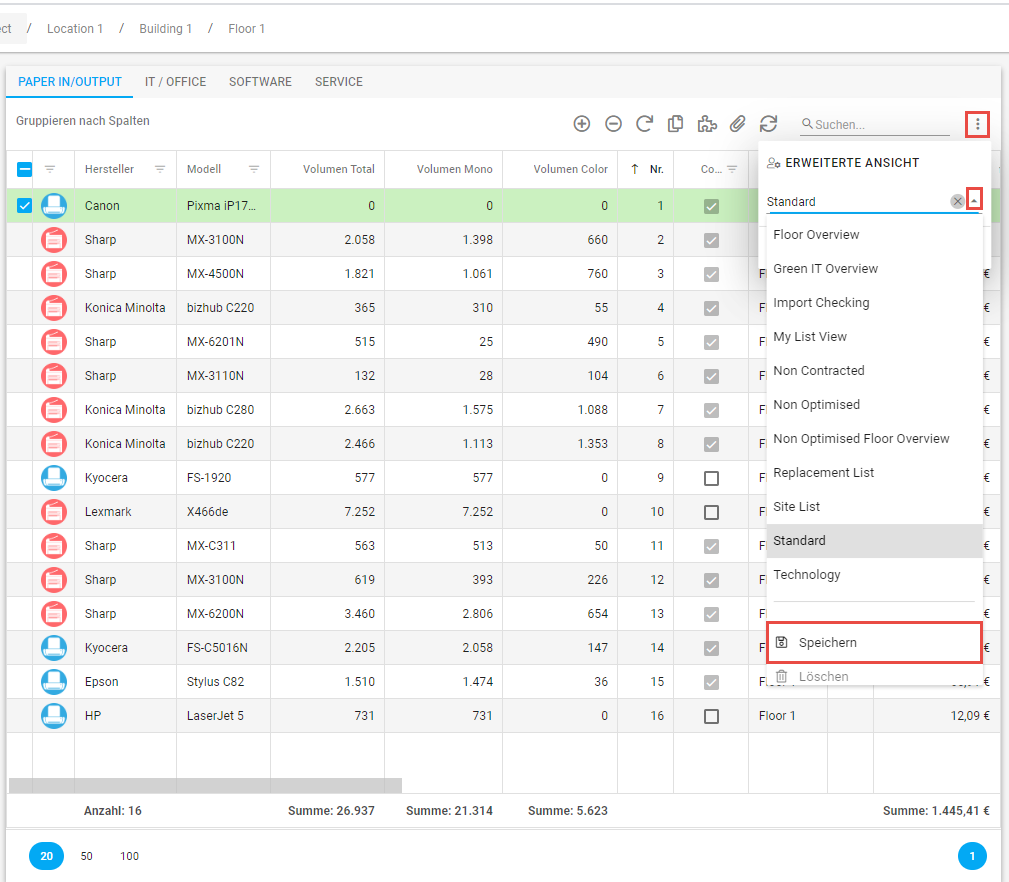
screenshot 3
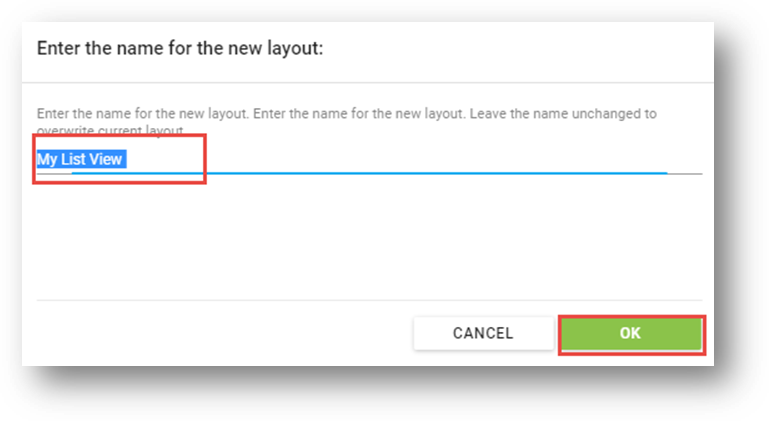
screenshot 4
SPALTEN AUS DER LISTE ENTFERNEN
1. Klicken Sie auf die Schaltfläche "ANSICHT" ![]() in der oberen rechten Ecke Ihrer Liste und klicken Sie auf "SPALTENAUSWAHL".
in der oberen rechten Ecke Ihrer Liste und klicken Sie auf "SPALTENAUSWAHL".
2. Wählen Sie die Spalte, die Sie löschen möchten, und ziehen Sie sie per Drag & Drop in den Spaltenauswahldialog (screenshot 5)
3. Wenn Sie mit Ihren Anpassungen fertig sind, klicken Sie auf die Schaltfläche "Listenansicht", dann auf den Pfeil und wählen Sie Speichern. Benennen Sie die Listenansicht im sich öffnenden Dialog um und klicken Sie auf "OK". (screen shot 3+4)
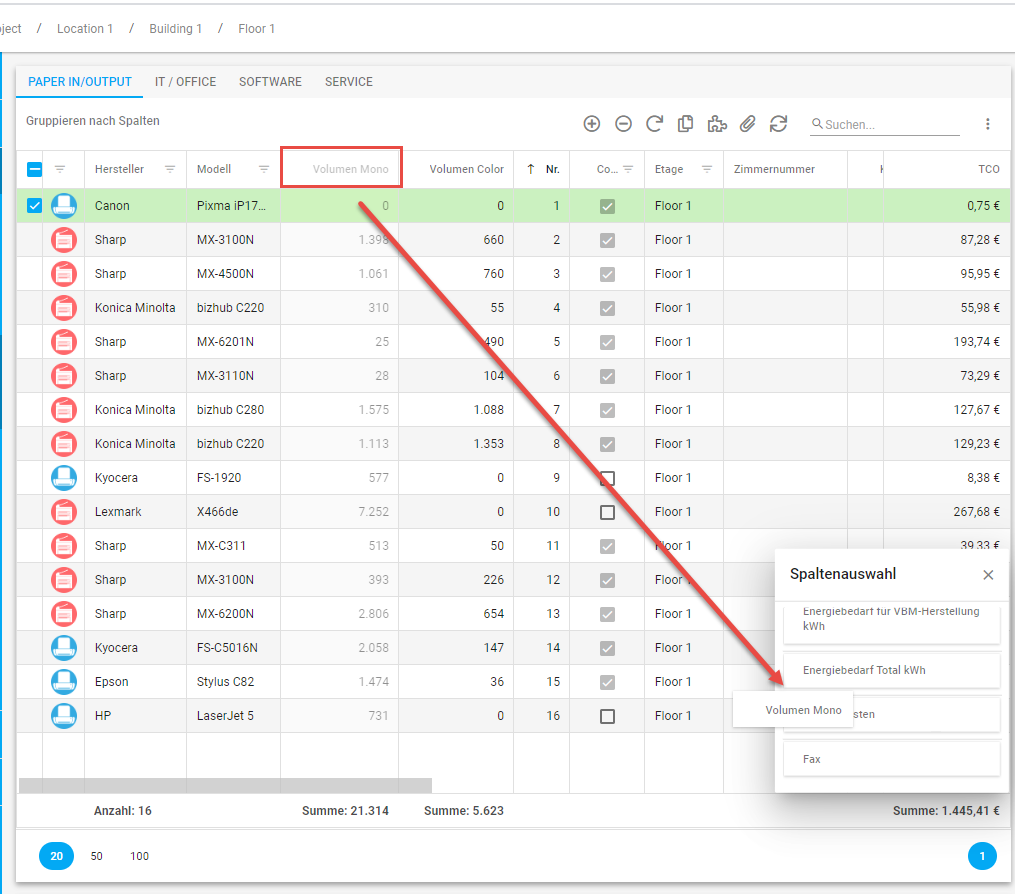
screen shot 5
FILTER VERWENDEN
Filter helfen Ihnen, effizient zu arbeiten, insbesondere bei größeren Projekten. Sie können nach verschiedenen Markern wie Modell, Technologie, Gruppe usw. filtern. Filter können in jeder Liste mit dem Hinweis "Gruppieren nach Spalten" in der linken oberen Ecke der Liste verwendet werden.
1. Um zu filtern, wählen Sie die Spalte aus, die Sie als Filter verwenden möchten, und ziehen Sie sie per Drag & Drop in das Feld "Gruppieren nach Spalten". (screenshot 6+7)

screenshot 6

screenshot 7
Um den Filter zu entfernen, ziehen Sie den Filter zurück in die Kopfzeile der Liste